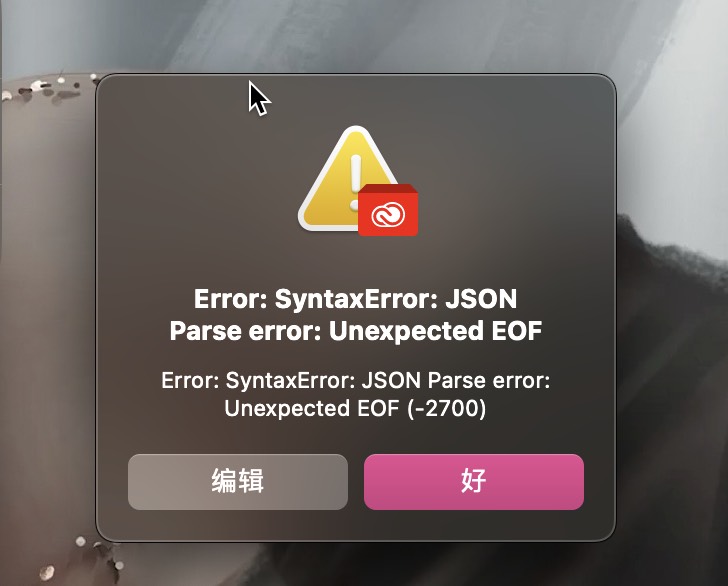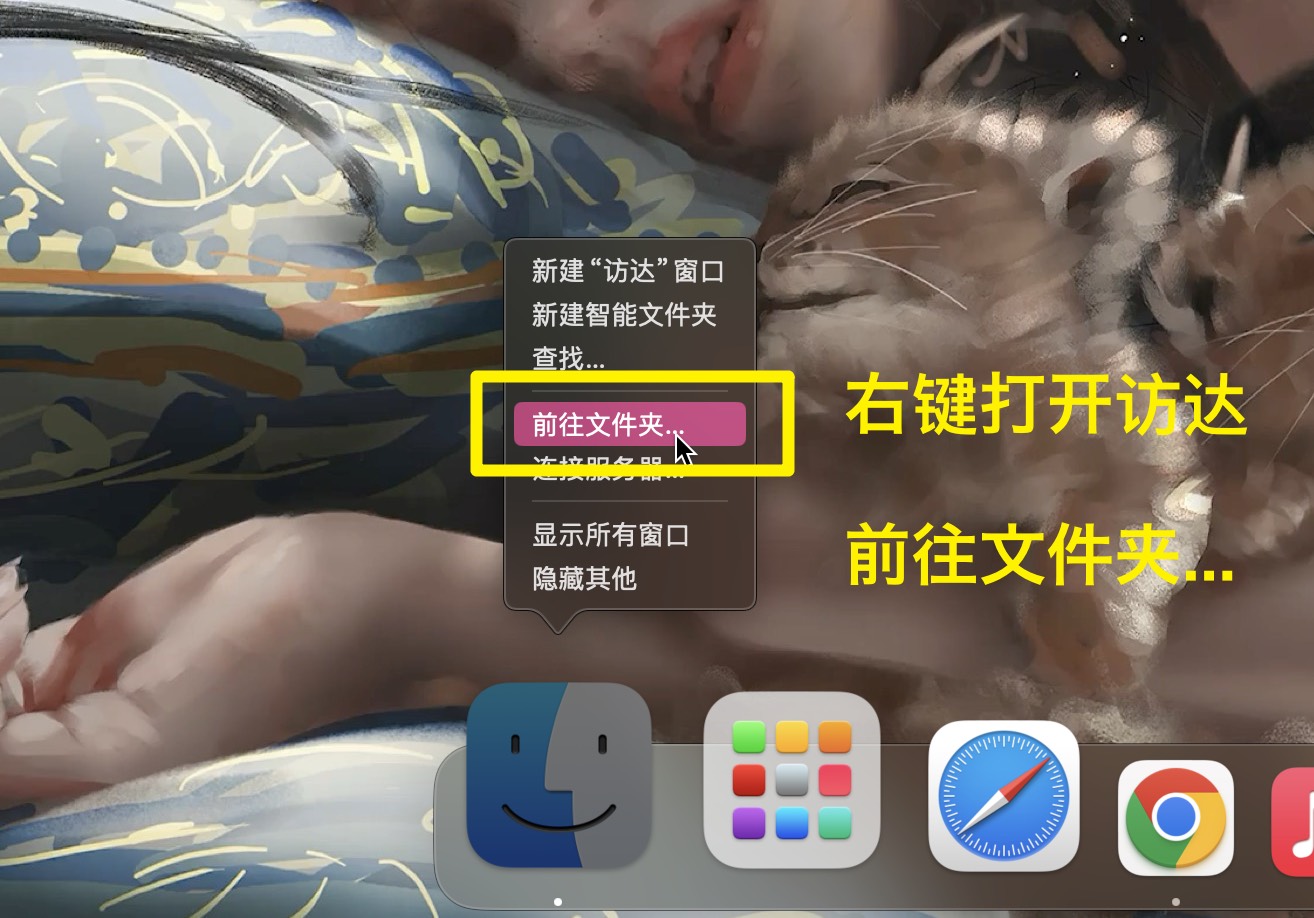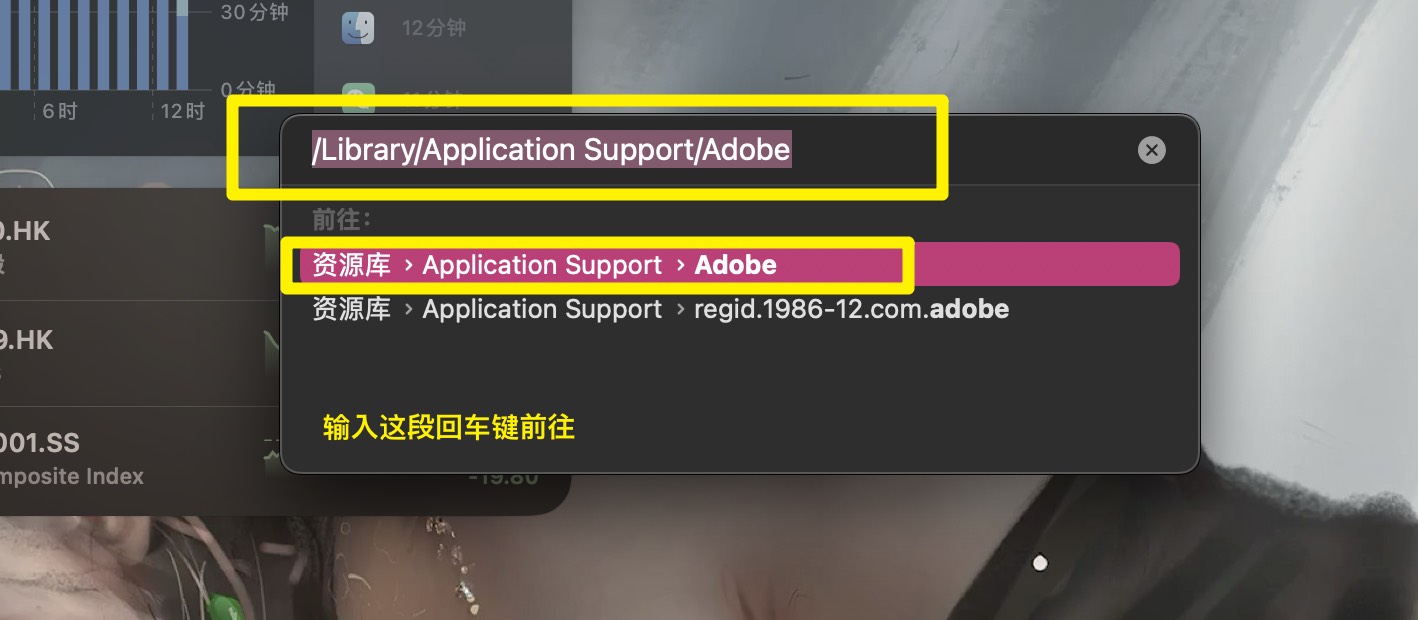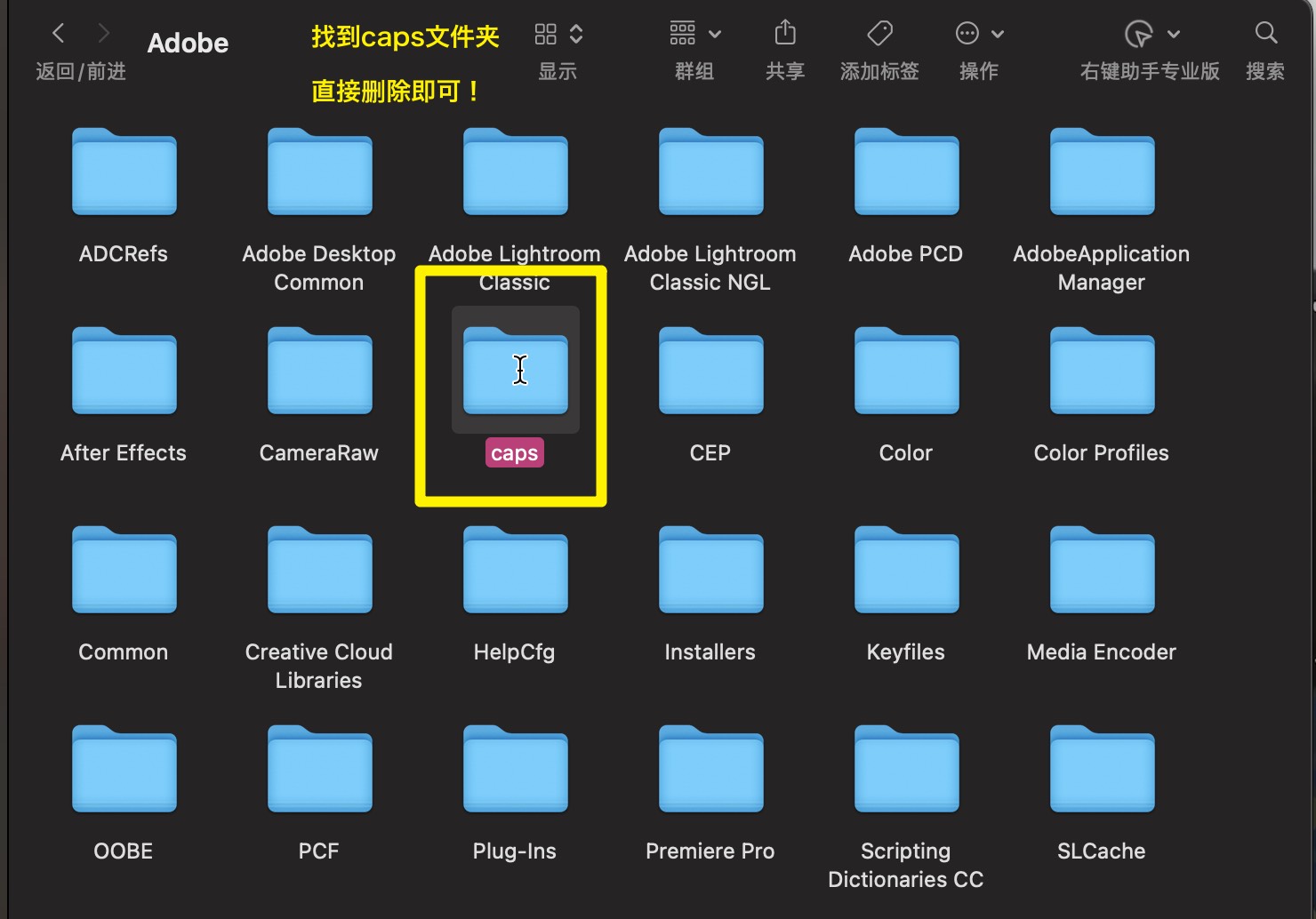Adobe系列安装错误万能解决方法【汇总】 |
您所在的位置:网站首页 › 无法访问adobe服务器请检查防火墙设置 › Adobe系列安装错误万能解决方法【汇总】 |
Adobe系列安装错误万能解决方法【汇总】
|
近来很多MACGF小伙伴在安装Adobe系列软件的时候遇到了这样那样的错误,在后台给我留言,在一个一个解决问题的时候我就萌生了把所有问题汇总起来的想法。 因为毕竟一个个回复不如把问题摊开来呈现给大家更为直接,当然了更重要的是也省下时间为大家继续推送新的软件。 安装Adobe第一步必须装上Adobe Creative Cloud (AntiCC) v5.9 简化版:https://www.macgf.com/2178.html 部分软件产品功能需登录Adobe Creative Cloud 官方完整版才能使用的功能【从2024年开始打包的安装包内都附带Adobe Creative Cloud官方版本】 Adobe Creative Cloud 官方版:https://www.123pan.com/s/osZKVv-ztD3A.html 提取码:v7z5 【遇到(-2700)代码错误解决方案】
输入 /Library/Application Support/Adobe
删除掉这个caps文件夹即可; 【INSTALLER.app安装运行后提示“已损坏”?】将镜像包中的INSTALLER.app拖动到桌面。 应用程序-实用工具打开终端,依次执行以下两条命令即可激活【过程需输入登录密码,回车键】 sudo xattr -rd com.apple.quarantine ~/Desktop/INSTALLER.app sudo codesign --sign - --force --deep ~/Desktop/INSTALLER.app打开终端 复制以下内容 sudo xattr -rd com.apple.quarantine (这里有空格,记得删掉括号内容)拖拉install开头的进去终端,按回车键 sudo codesign --sign - --force --deep (这里有空格,记得删掉括号内容)
重复上面的动作(拖拉install开头的进去终端,按回车键)! 【错误代码 146 解决办法】删除一个名为Core Sync.app 的工具,路径如下: /Applications/Utilities/Adobe Sync 也可以将Adobe Sync 文件夹里的CoreSync文件夹直接删掉! 【为什么是英文?怎么设置中文?】Adobe Creative Cloud 官方版:https://www.123pan.com/s/osZKVv-ztD3A.html 提取码:v7z5 下载安装Adobe Creative Cloud 官方版,然后下载需要的软件,在使用激活补丁破解即可!(破解补丁在对应软件安装包内) 各类错误代码解释汇总 101、102说明:无法安装产品 官方解决方案:单击“重试”以再次下载并安装它。 107说明:下载的内容已损坏 官方解决方案:单击“重试”以再次下载并安装它。 建议:这个问题不排除是解压时失败或者安装包未彻底下载完成,建议先把下载到的压缩包双击打开,然后在工具菜单下点击【修复压缩文件】,如果修复后重新解压安装还不行,则考虑是网络不稳定造成的安装包下载不完整,更换网络重新下载,这里注意我给的是百度网盘的共享链接,建议保存到自己的百度网盘中,然后使用网盘客户端进行下载。 108说明:另一个安装程序实例正在运行 官方解决方案:等待安装程序实例完成,然后重试。 建议:不要同时安装Adobe下两个或两个以上的软件,建议所需的多个软件进行逐个安装。 113说明:无法访问 Adobe 服务器 官方解决方案:请检查您的网络连接和防火墙设置,然后重试。有关详细信息,请参阅高级连接疑难解答。 建议:使用官方Creative Cloud下载安装包,可能会因为国内限制导致网络不稳定从而出现此问题,建议下载! 116说明:处理文件系统中的文件时出错 官方解决方案:重新启动系统,然后重新尝试安装。 117说明:网络连接或稳定性问题 官方解决方案:有关详细信息,请参阅对下载 Creative Cloud 应用程序时出现的错误 117 进行故障排除: 解决方案 1:检查 Internet 连接 解决方案 2:配置软件防火墙 解决方案 3:禁用防病毒软件 解决方案 4:以网络安全模式启动系统 解决方案 5:验证路由器设置 解决方案 6:配置硬件防火墙或代理 建议:这个情况,大家可以参照错误代码113的建议,下载 原文中此处为链接,暂不支持采集 中的完整安装包进行断网安装。 119说明:服务器未响应 官方解决方案:请检查 Internet 和防火墙设置,然后单击“重试”。有关详细信息,请参阅高级连接性疑难解答。 建议:参照错误代码113、117。 120说明:磁盘空间不足 官方解决方案:请释放一些空间,并单击“重试”。 121说明:写入临时文件位置时出错 官方解决方案:请修复临时位置的权限。 建议:出现这种情况,可能是你从别处拷贝过来的安装包直接在U盘中进行安装了,建议从U盘中拷贝到除桌面和C盘以外的其他盘符中安装。 123说明:/tmp 文件夹 官方解决方案:有关详细信息,请参阅安装失败 | 退出代码 123。 建议:官方给出的参阅内容是【升级至最新版本的 Creative Cloud 桌面应用程序】我给出的建议是参照113,下载完整安装包重新安装。 126说明:下载的内容已损坏 官方解决方案:单击“重试”以再次下载并安装它。 建议:下载 原文中此处为链接,暂不支持采集 中的安装包,选择一个干净不缺失文件的安装包很重要。 130说明:无法安装产品 官方解决方案:使用 Creative Cloud Cleaner Tool 卸载您尝试安装的产品,然后再次尝试安装该产品。 建议:尝试用官方给出的建议进行解决。 132说明:无法在根目录中安装产品 官方解决方案:请在首选项中选择其他安装位置,然后重试。 建议:初步考虑是安装包问题,重新下载 133说明:磁盘空间不足 官方解决方案:请释放一些空间,然后重试。 建议:参照120 144说明:下载的内容已损坏 官方解决方案:单击“重试”以再次下载并安装它。 建议:参照126 145说明:文件存在于安装路径中 官方解决方案:请重命名/删除文件,然后重试。要获取有关此文件的信息,请参阅更多信息。 146说明:无法移动文件 官方解决方案:请重命名文件,然后重试。要获取有关此文件的信息,请参阅更多信息。 建议:参照132 160说明:无法创建注册表项 官方解决方案:检查权限,然后重试。要获取有关注册表的信息,请参阅更多信息。 建议:参照132,并重启电脑重新进行安装。 182说明:无 官方解决方案:无 建议:这个错误代码在Adobe官网上找不到解决方法,是一位童鞋在后台留言给我的,在交流过程中他通过重新下载安装程序解决了此问题顺利完成了安装。 183说明:无法安装产品 官方解决方案:单击“重试”以再次下载并安装它。 建议:参照130 184说明:文件已被另一个进程锁定 官方解决方案:重新启动系统,然后重新尝试安装。 建议:参照官方解决方案,重启电脑并重新进行安装,安装时右键点击安装文件——以管理员身份运行。 189说明:磁盘空间不足 官方解决方案:请释放一些空间,然后重试。 建议:参照120 190说明:不符合系统要求 官方解决方案:请参阅最低系统要求,以了解更多详细信息。 191说明:无法安装产品 官方解决方案:单击“重试”以再次下载并安装它。 建议:参照130 192说明:已安装了该应用程序的较新版本 官方解决方案:卸载系统上已安装的版本,然后重试。 建议:参照145,卸载完之前安装的软件后需要重启一次电脑。 193说明:安装无法继续 官方解决方案:无法在 32 位计算机上安装 64 位版本的应用程序。 建议:在下载的安装包内确认是否与自己电脑的版本相匹配。这里注意x86也就是所说的32位版本。 195说明:不符合系统要求 官方解决方案:将系统升级到安装应用程序所需的最低系统要求。有关更多信息,请参阅系统要求 | Creative Cloud。 建议:参照190 以上,就是所有的可能出现的错误代码啦,如果还有童鞋出现了以上代码之外的其他问题或者按照上面方式依然解决不了问题的,后台留言给我,我会尽可能去帮助你。 |
【本文地址】
今日新闻 |
推荐新闻 |